PS教程——真实气泡效果的制作方法
来源:网络收集 点击: 时间:2024-12-20【导读】:
学会制作气泡,可增强画面效果工具/原料morephotoshop 2019方法/步骤1/8分步阅读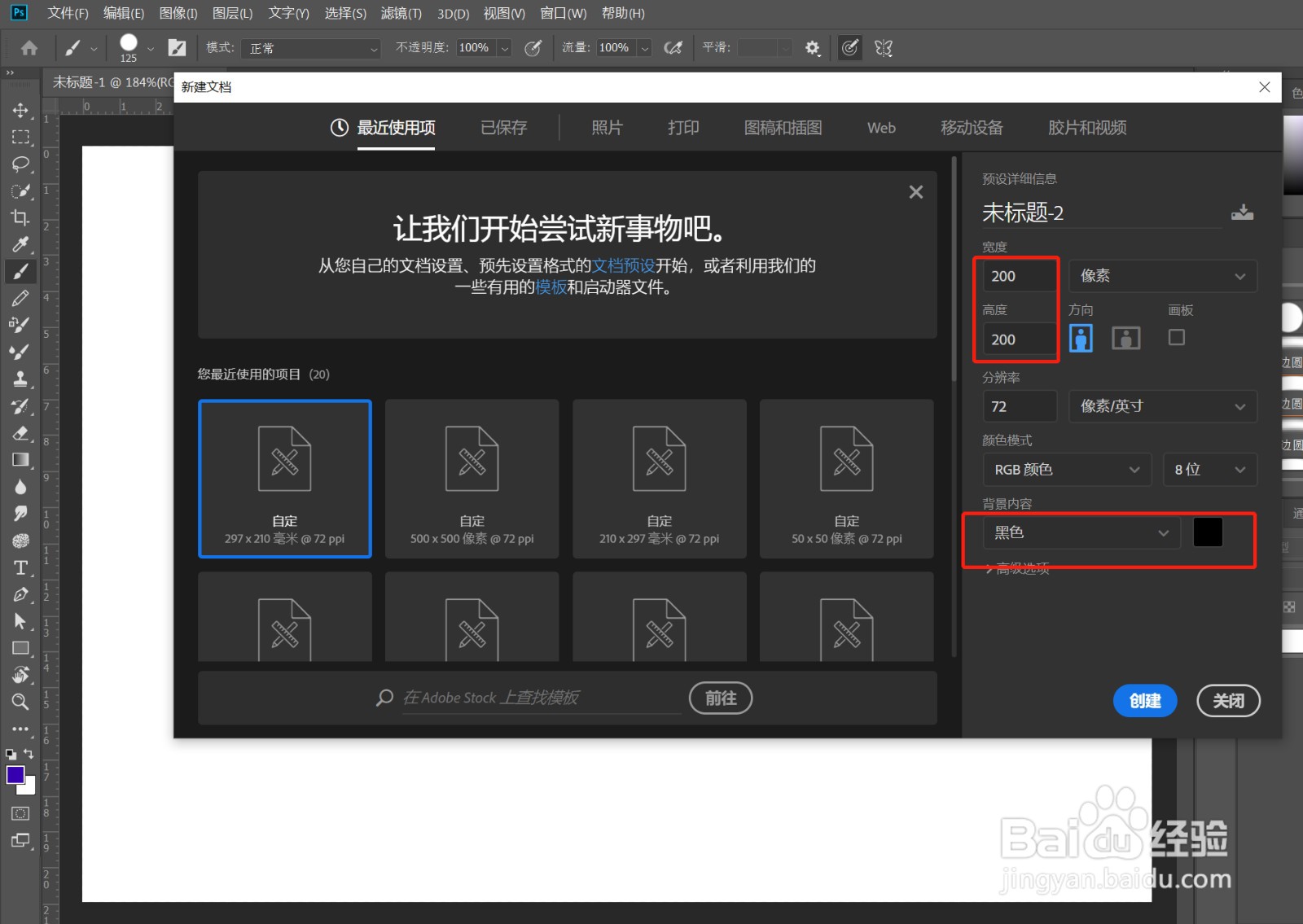 2/8
2/8
 3/8
3/8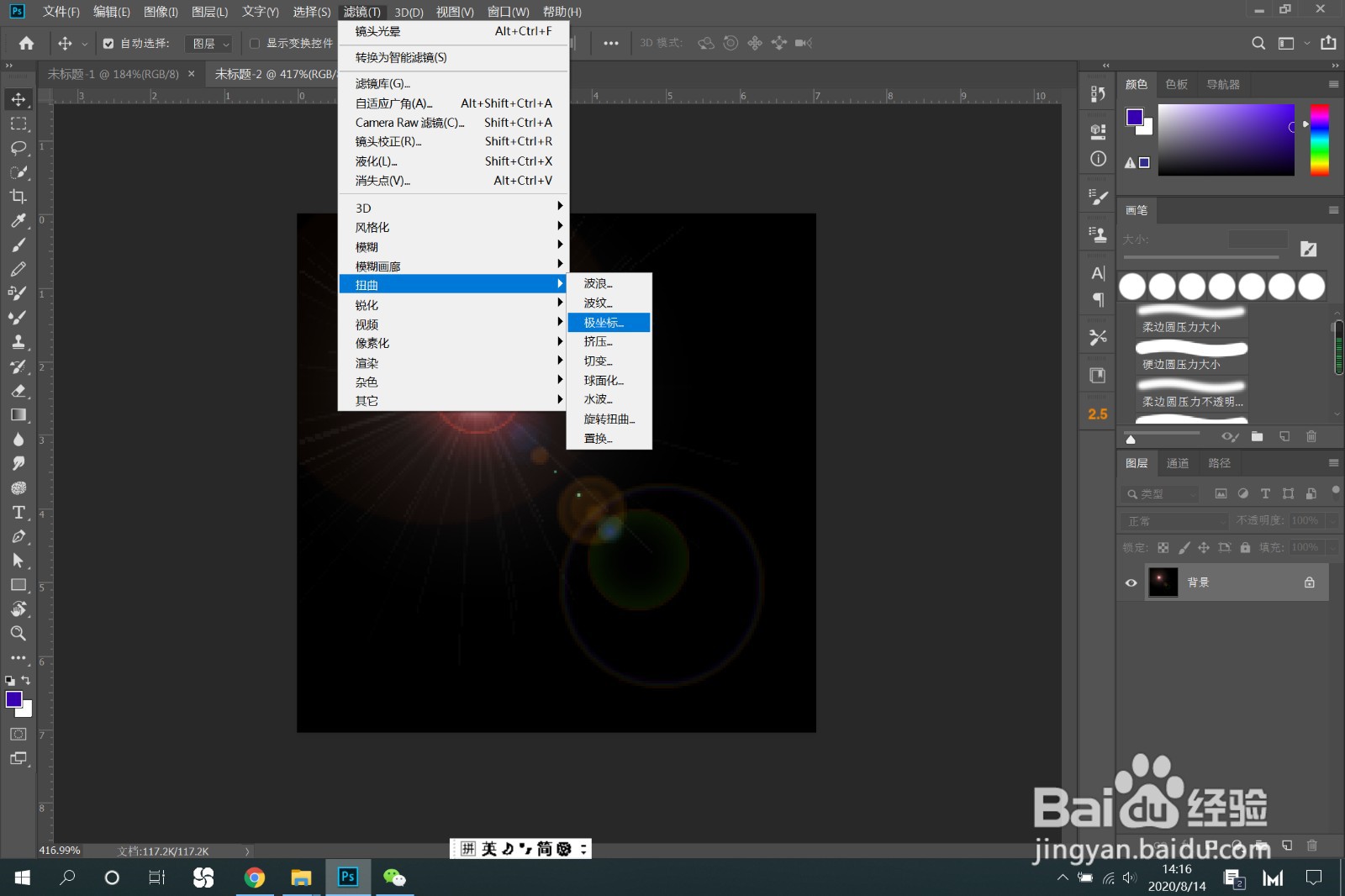
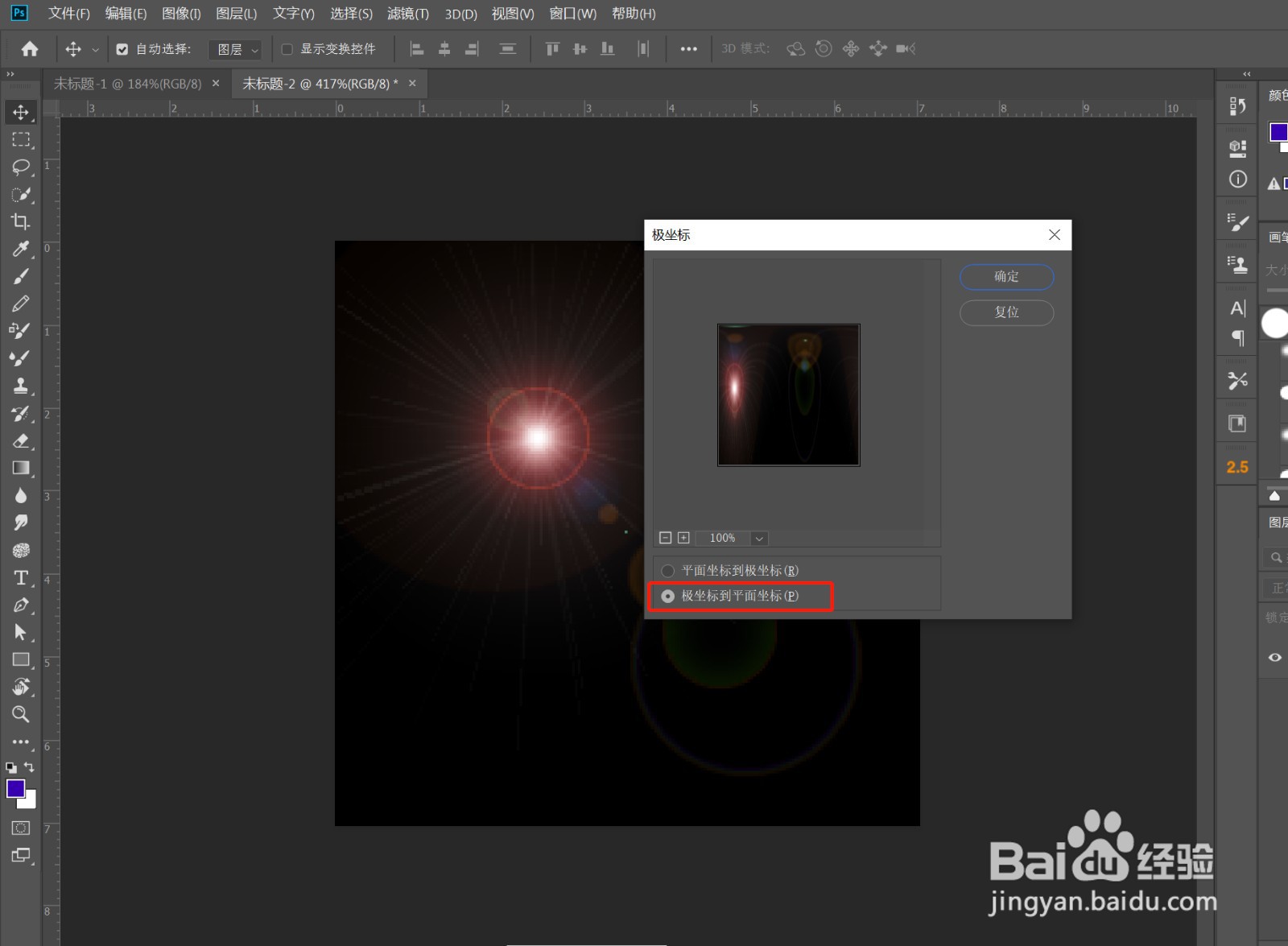 4/8
4/8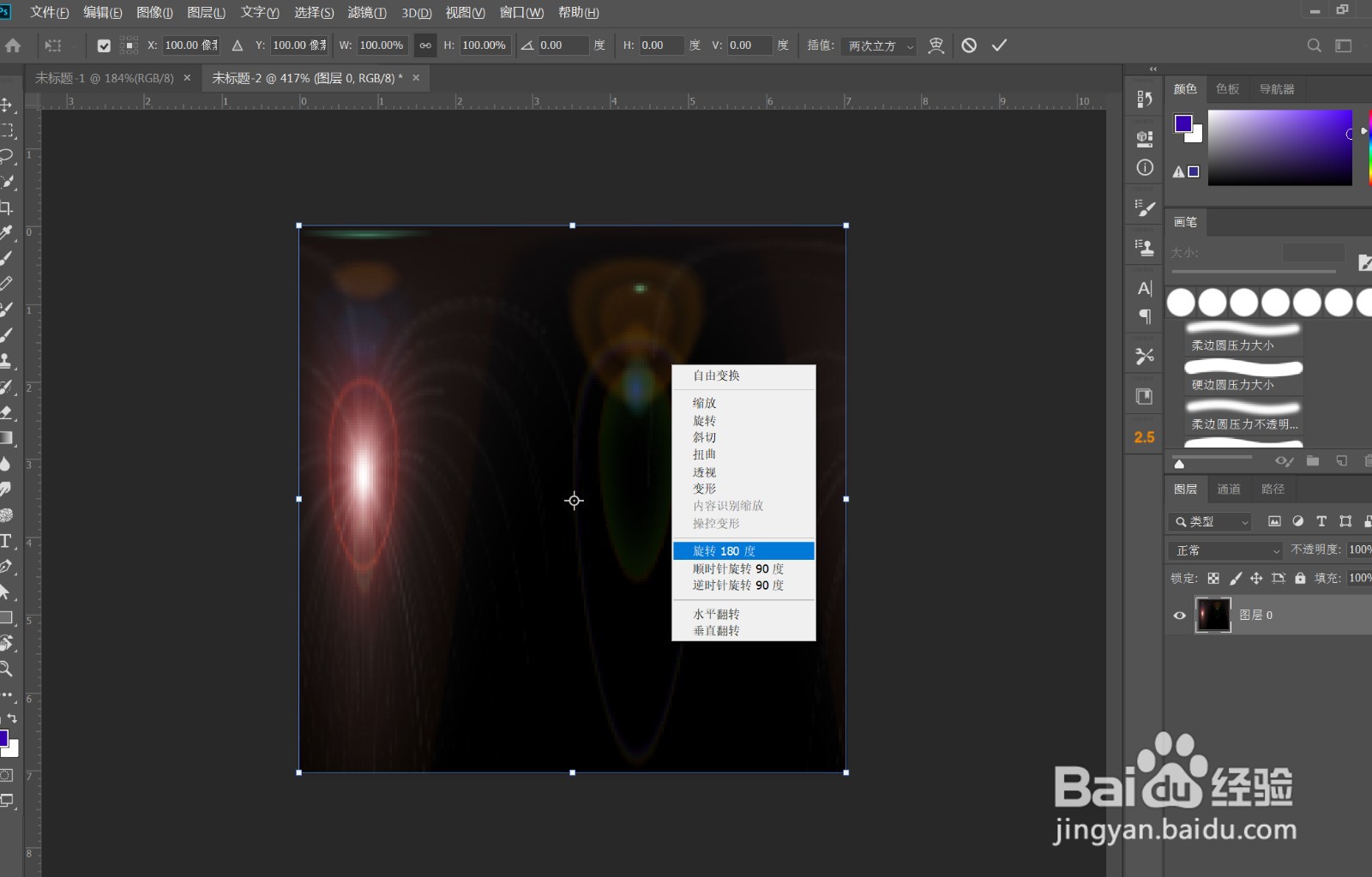 5/8
5/8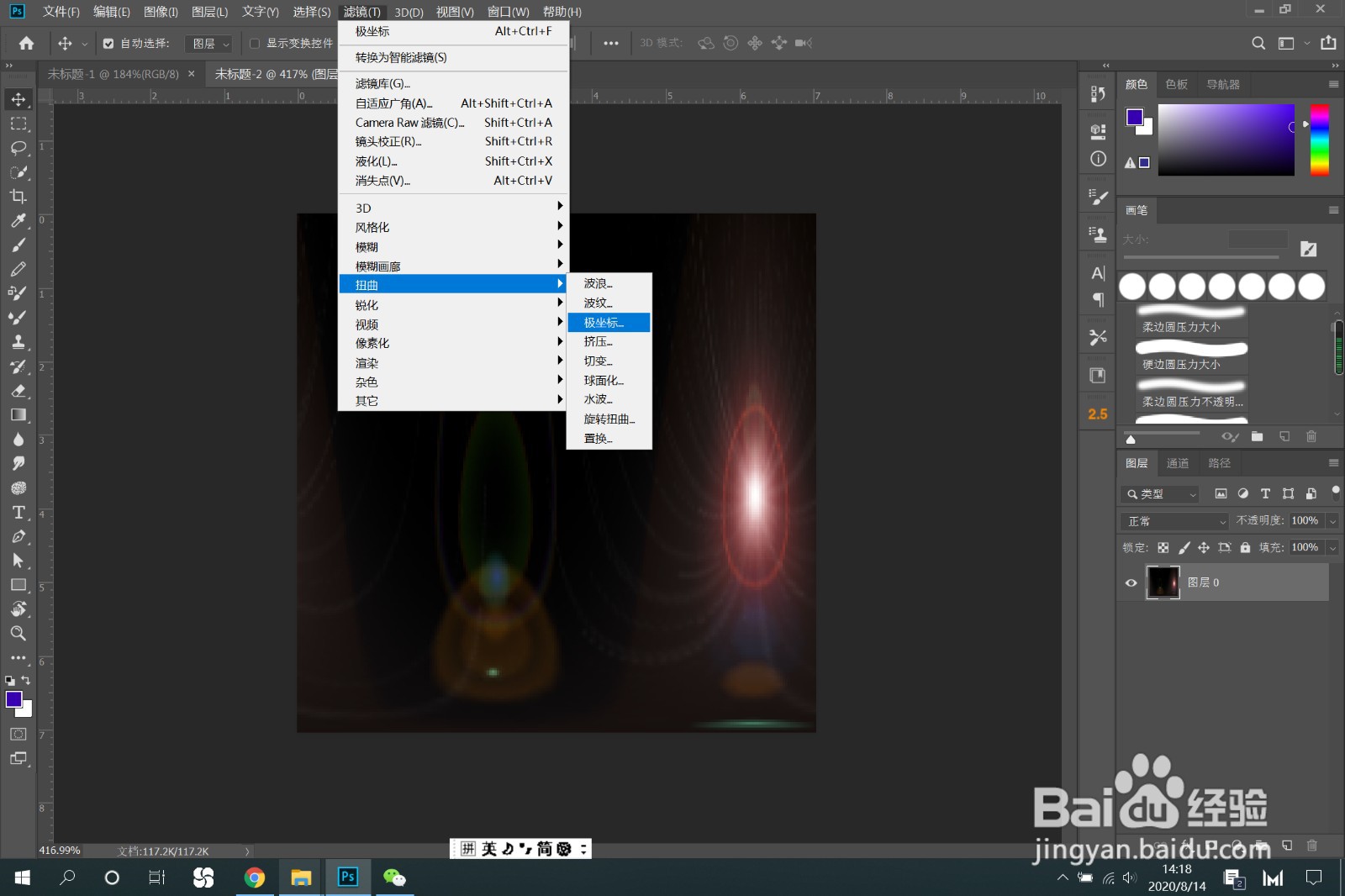 6/8
6/8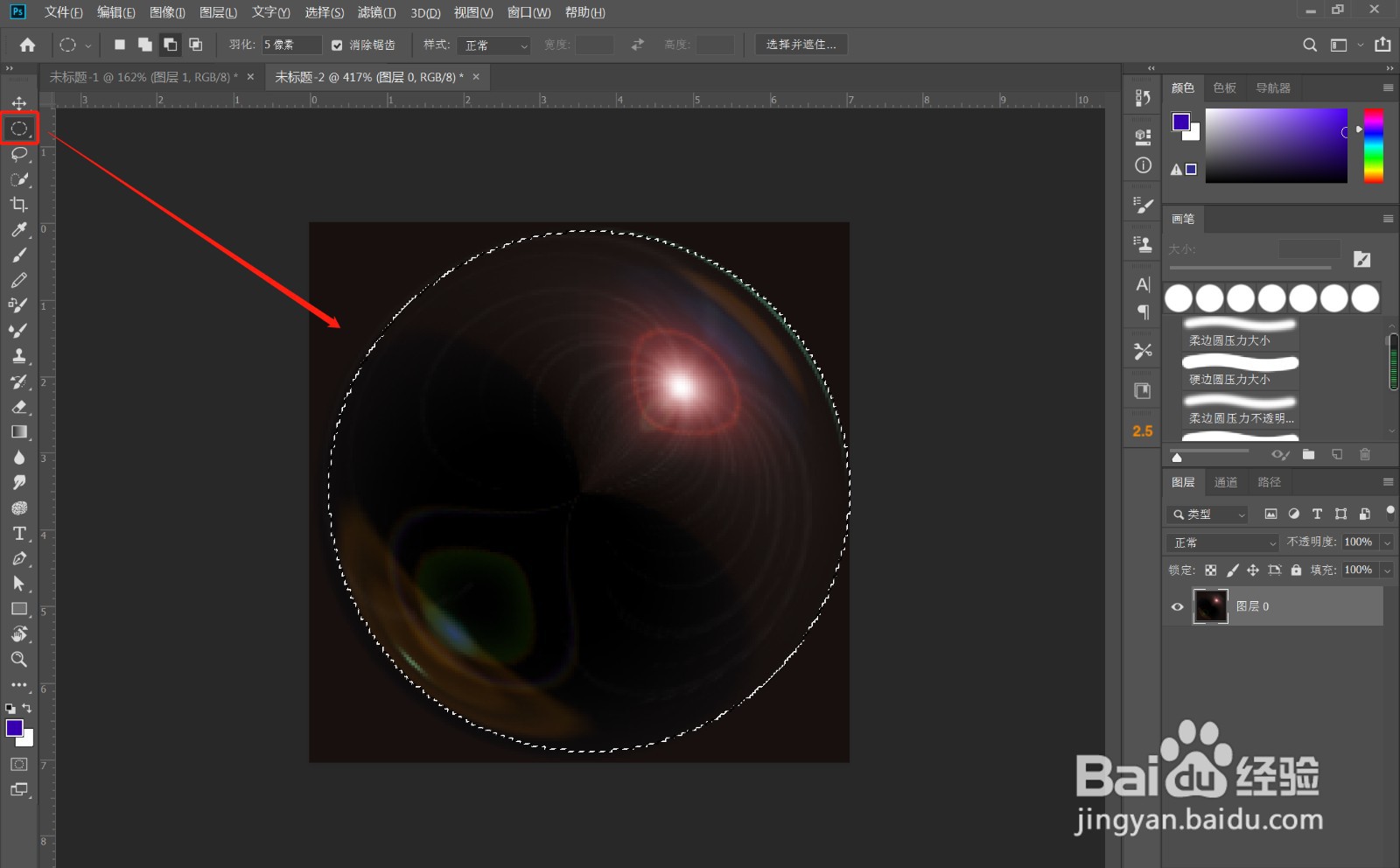 7/8
7/8 8/8
8/8
 注意事项
注意事项
》新建一个正方形画布,背景为黑色,如图
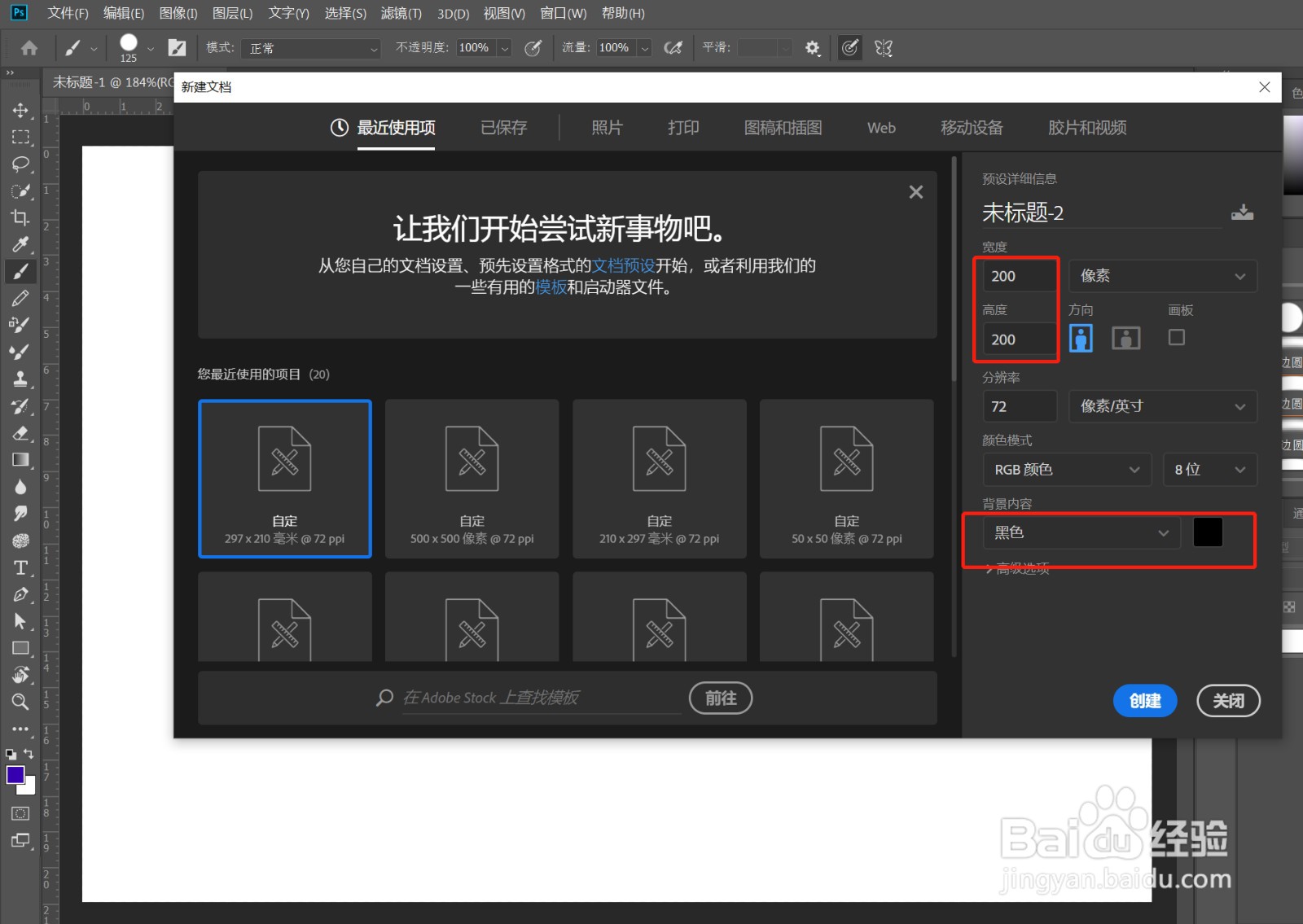 2/8
2/8》执行“滤镜”——“渲染”——“镜头光晕”,设置光晕的镜头大小,确定,如图

 3/8
3/8》执行“滤镜”——“扭曲”——“极坐标”,选择“极坐标到平面坐标”,确定,如图
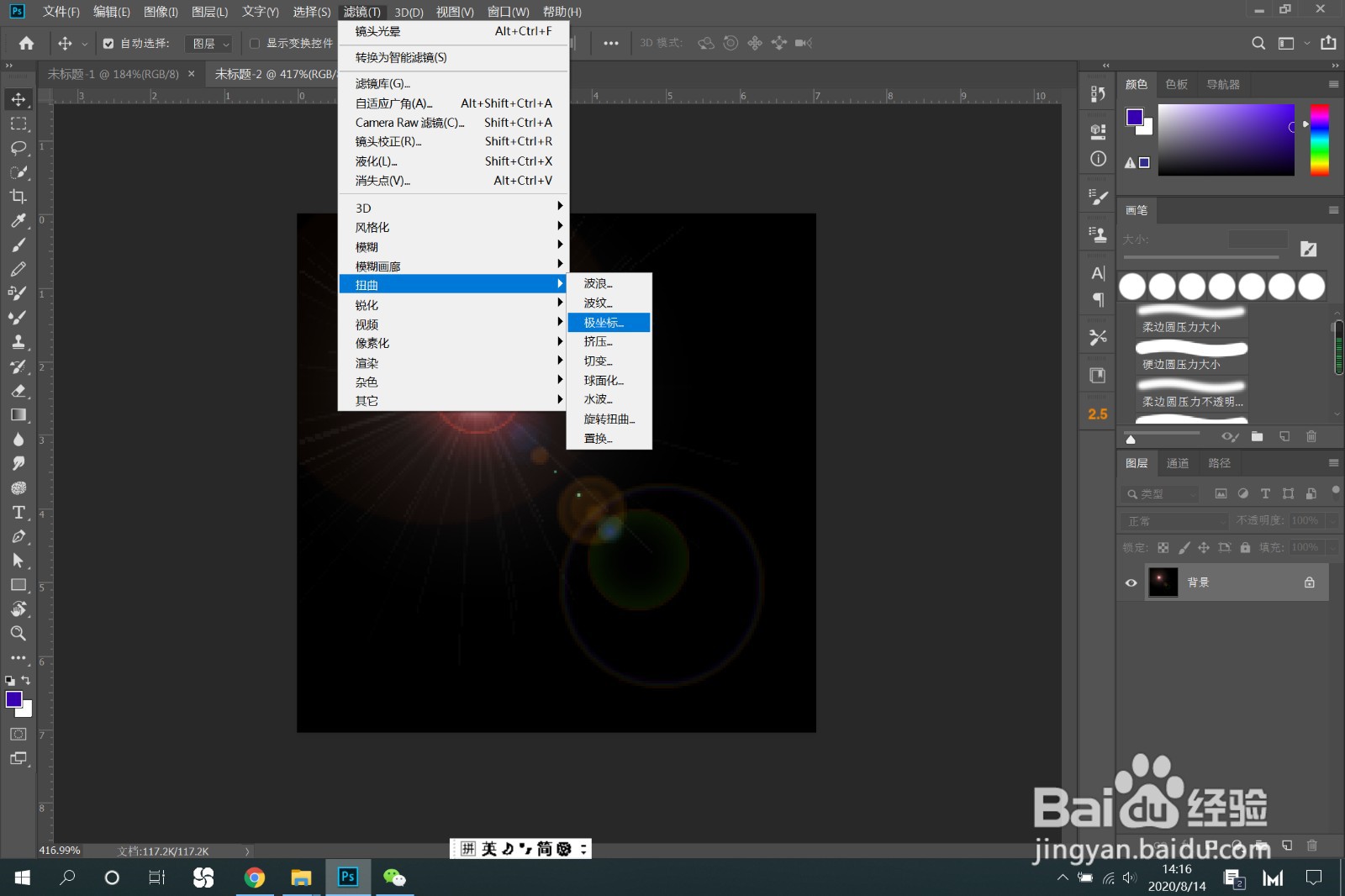
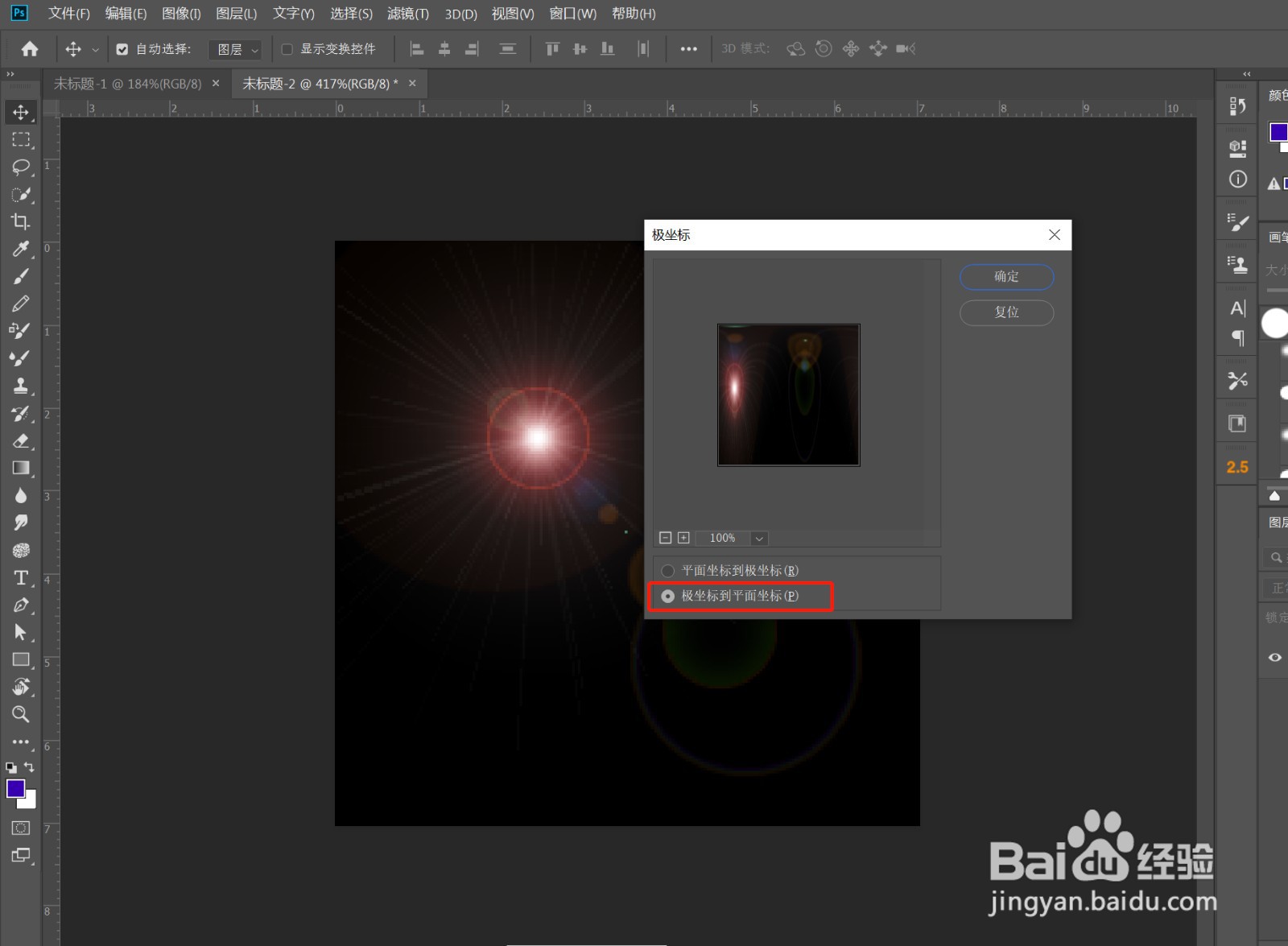 4/8
4/8》双击背景图层,解锁。Ctrl+T,鼠标右键,旋转180°,回车键结束此动作,如图
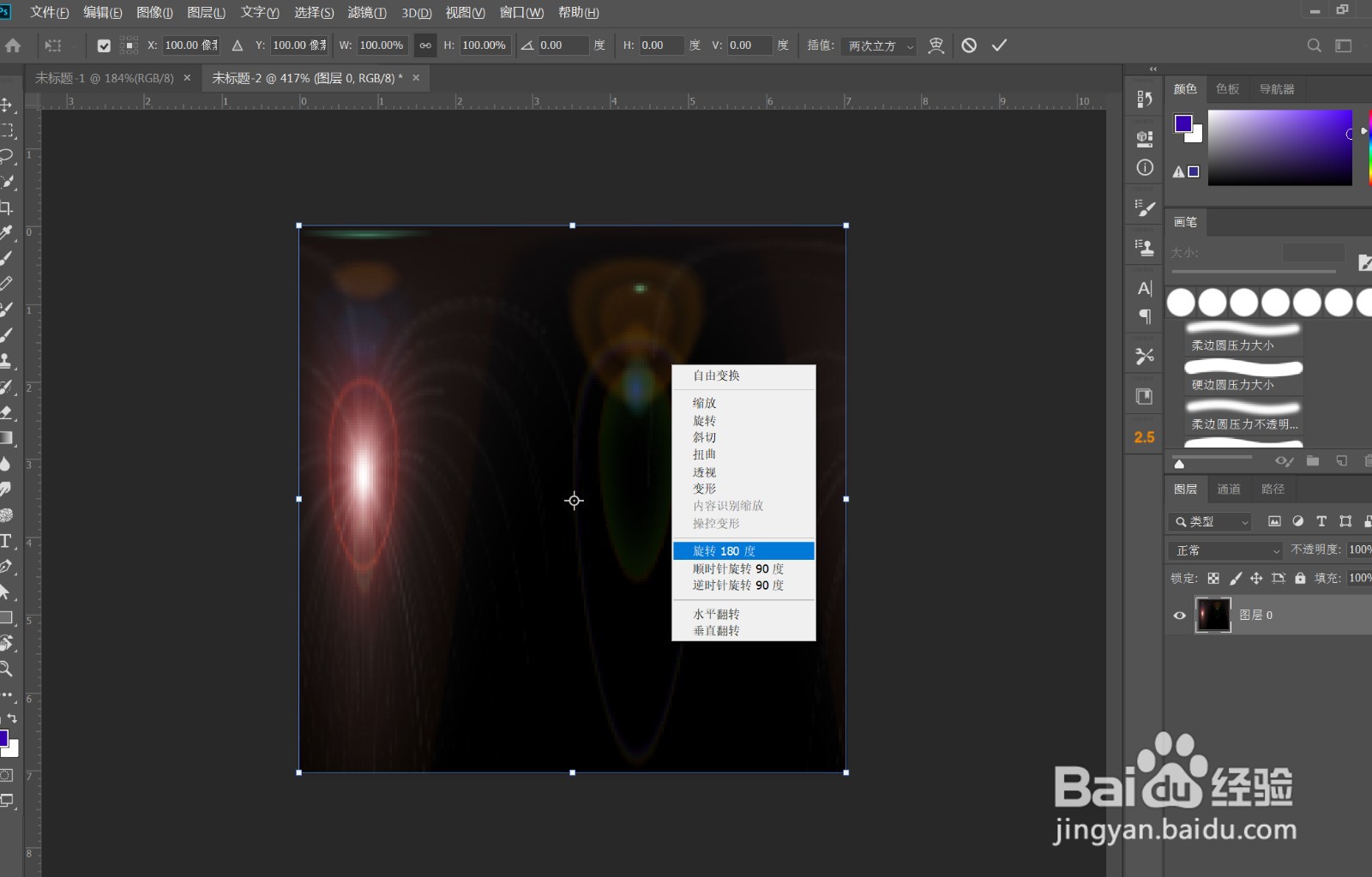 5/8
5/8》再次执行“滤镜”——“扭曲”——“极坐标”,选择“平面坐标到极坐标”,确定,如图
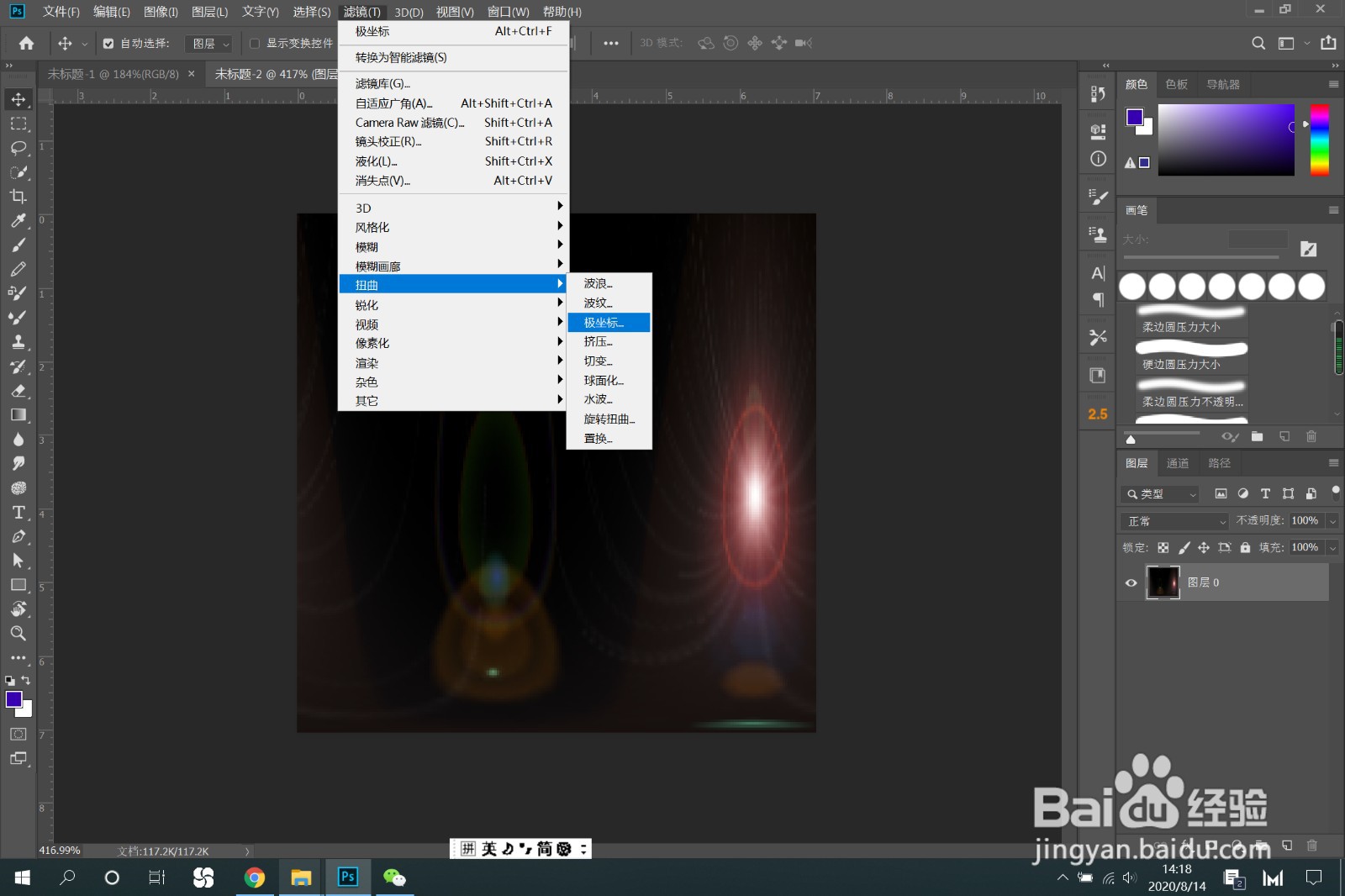 6/8
6/8》椭圆选框工具,按住Shift键,绘制一个正圆,选出气泡的形状,如图
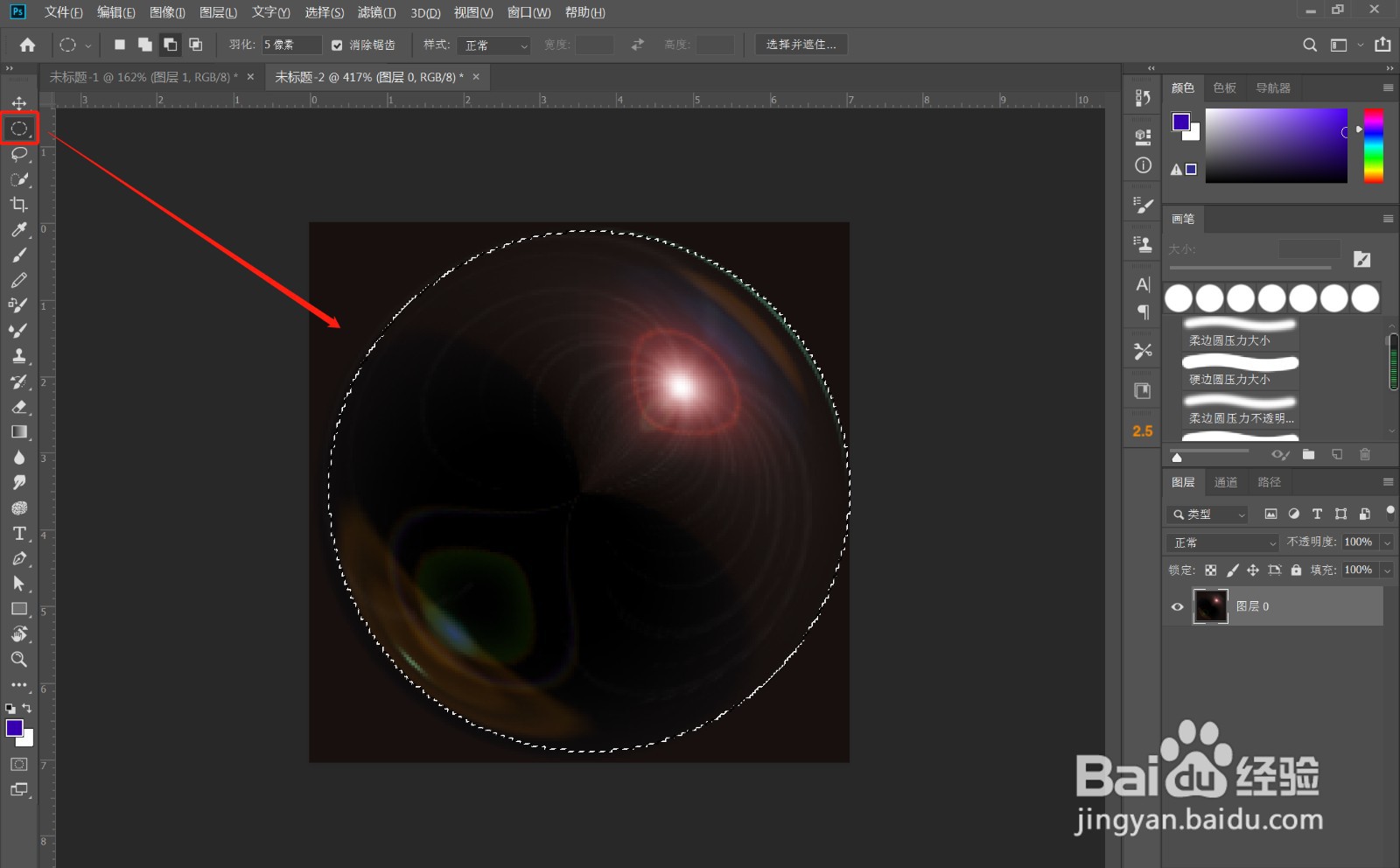 7/8
7/8》切换为移动工具,将选中的图拉到需要添加气泡的页面中,如图
 8/8
8/8》将图层模式改为“滤色”,气泡不明显,可以Ctrl+J,多复制几次,Ctrl+T,适当缩小,如图

 注意事项
注意事项创作不易,每一篇经验都是用心制作和分享,如果对您有帮助,请动动手指投上您宝贵的一票或关注!
您的支持和鼓励,是对我最大的肯定和支持!谢谢!
PS教程气泡效果海边蓝色版权声明:
1、本文系转载,版权归原作者所有,旨在传递信息,不代表看本站的观点和立场。
2、本站仅提供信息发布平台,不承担相关法律责任。
3、若侵犯您的版权或隐私,请联系本站管理员删除。
4、文章链接:http://www.ff371.cn/art_1228481.html
上一篇:健康饮水 如何正确喝水
下一篇:苹果付款方式被拒怎么解决
 订阅
订阅